沿って TechieWriter
解決しました! Androidでモバイルネットワークを利用できないエラー:–世界中のAndroidユーザーが直面する最も頻繁なエラーの1つは モバイルネットワークは利用できません エラー。 これは、すべてのエラーの中で最も厄介なエラーです。 それはあなたの電話をただのおもちゃに変えます。 利用可能なネットワークがないため、WiFi経由でネットワークに接続していない限り、電話はゲームなどをプレイするためにのみ使用できます。 同じネットワークに加入している友人の1人の電話を確認すると、おそらく 電話がおそらく私たちの中にあるかもしれない私たちの友人のためにネットワークが利用可能になるので、私たちはイライラすることになります 手。 つまり、ネットワークが利用できないことがすべてではありません。 明らかに他に何かがあります。 この記事では、この問題を解決するための上位3つの方法について説明しました。 この厄介なエラーを解読することを学ぶことによって緊急の瞬間にあなた自身を助けるために、読んでください。
また読む:Androidフォンをポータブルホットスポットに変える方法
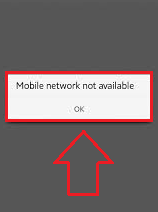
ファーストウェイ
- 最初の方法は最も一般的な方法であり、デバイスのいずれかでエラーが発生したときに私たち全員が最初に行う方法です。 ただ 電源を切る お使いの携帯電話、バッテリーとSIMカードを取り出します。 数分間そのままにしておきます。 その後、バッテリーとSIMカードを再度挿入します。 スマートフォンを回します オン、ネットワークが利用可能かどうかを確認します。 そうでない場合は、2番目の方法を試してください。
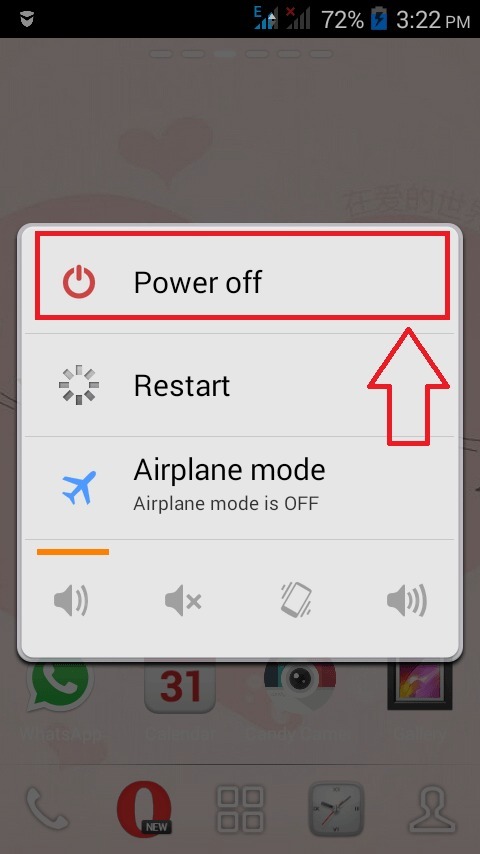
セカンドウェイ
ステップ1
- ローンチ 設定 アイコンをダブルクリックしてページを表示します。
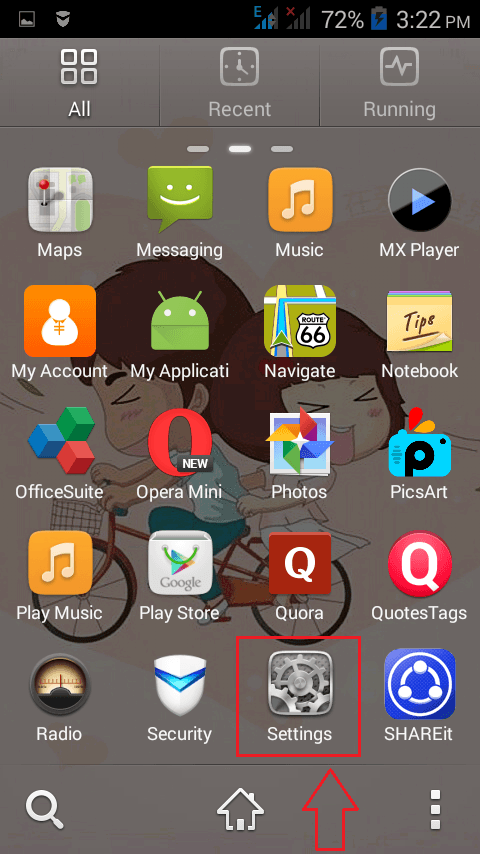
ステップ2
- ここで、という名前のセクションを見つけます ワイヤレスとネットワーク. そこから、オプションを見つけてみてください モバイルネットワーク. そこに見つからない場合は、をクリックしてください もっと オプション。
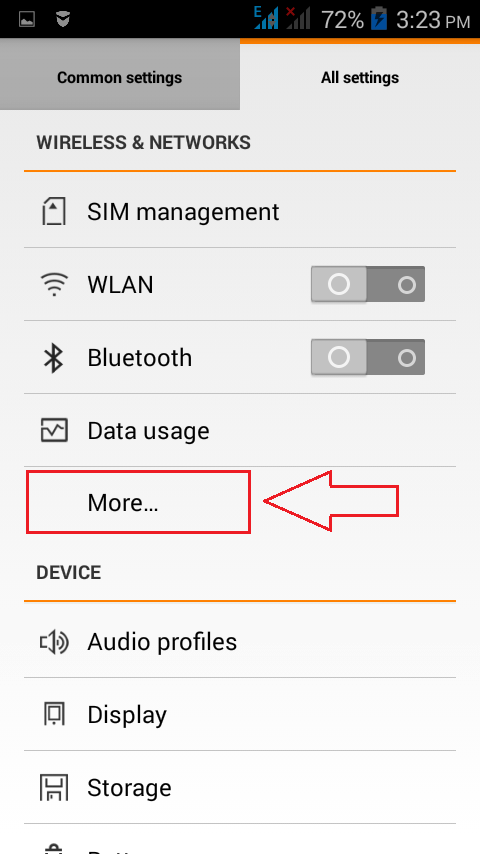
ステップ4
- そこにという名前のオプションがあります モバイルネットワーク. それをクリックして、次のステップに進みます。
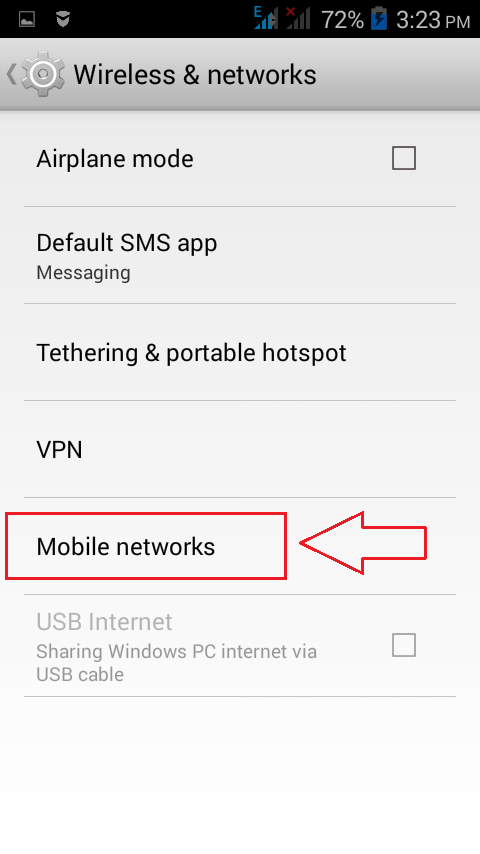
ステップ5
- 次として、 ネットワーク事業者 それをクリックして。
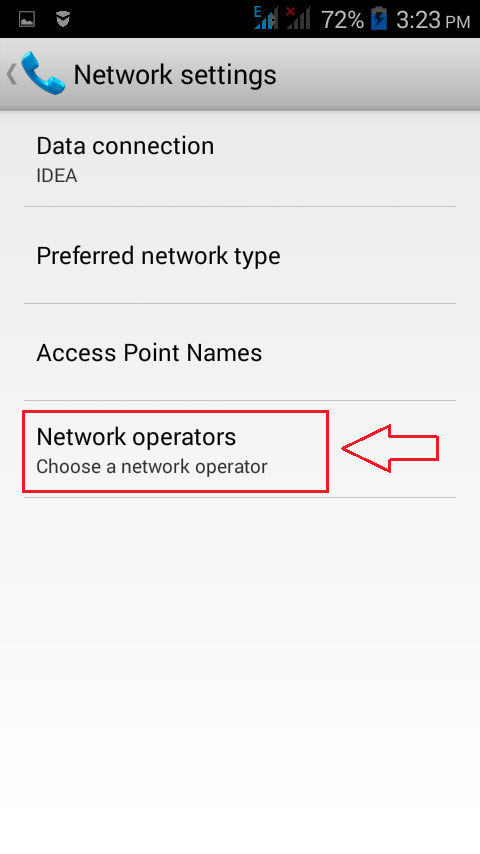
ステップ6
- 名前の付いたオプションを見つける 自動的に選択 そしてそれをクリックします。
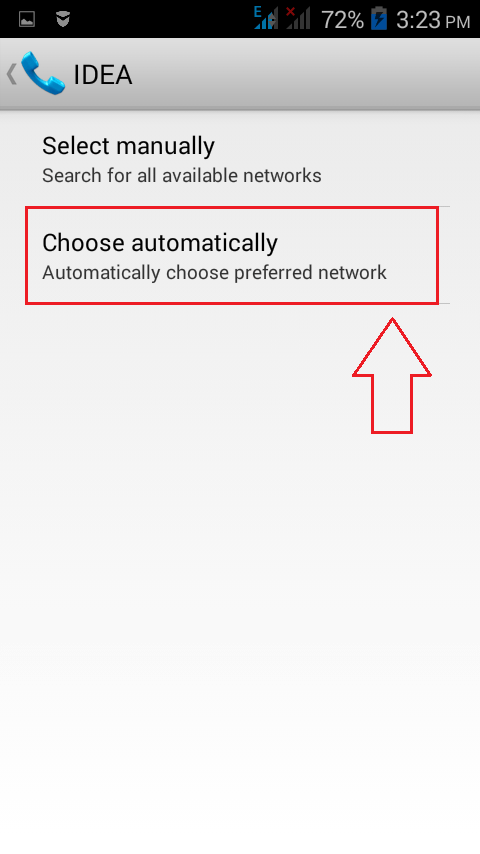
ステップ7
- 今、言うトースト ネットワークに登録 が表示されます。 それでおしまい。 問題が解決したかどうかを確認します。 それでも解決しない場合は、3番目の方法を試してください。
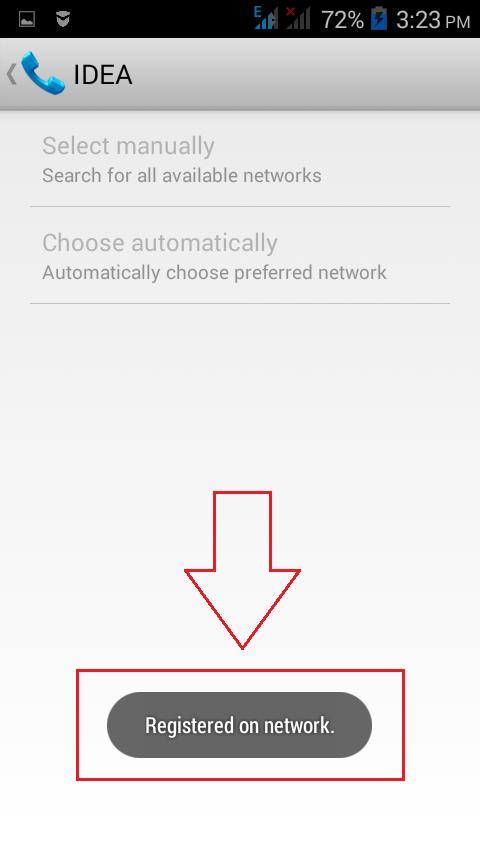
第三の道
ステップ1
- 上記の両方の解決策でネットワークが利用できないという問題が解決しない場合は、システムにソフトウェアの更新が必要である可能性があります。 ソフトウェアを更新するには、まず、 システム からのセクション 設定 ページ。 下 システム、という名前のオプションを探します 電話について. クリックして。
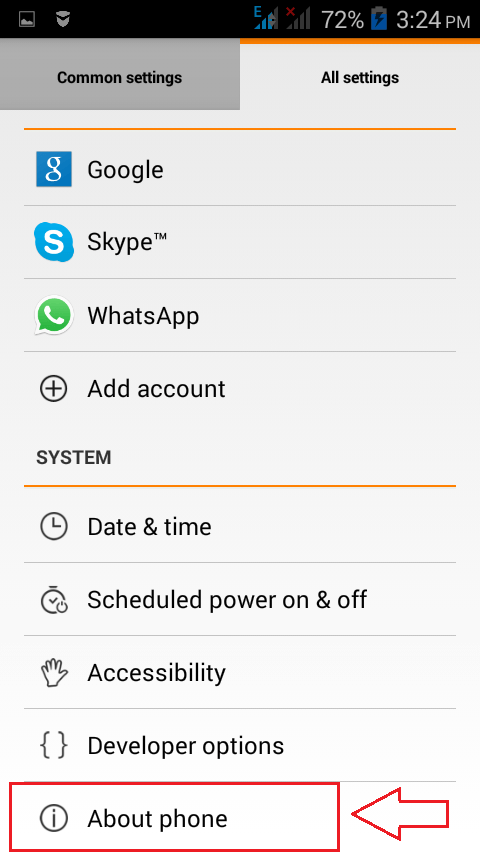
ステップ2
- クリック システムアップデート 更新を確認します。
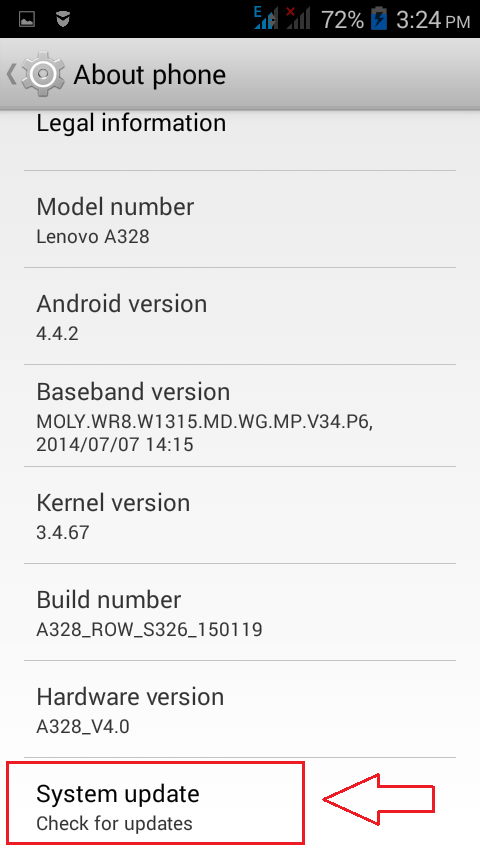
ステップ3
- 前のステップを実行すると、システムは更新をチェックします。 更新が見つかった場合は、それをシステムに適用できます。
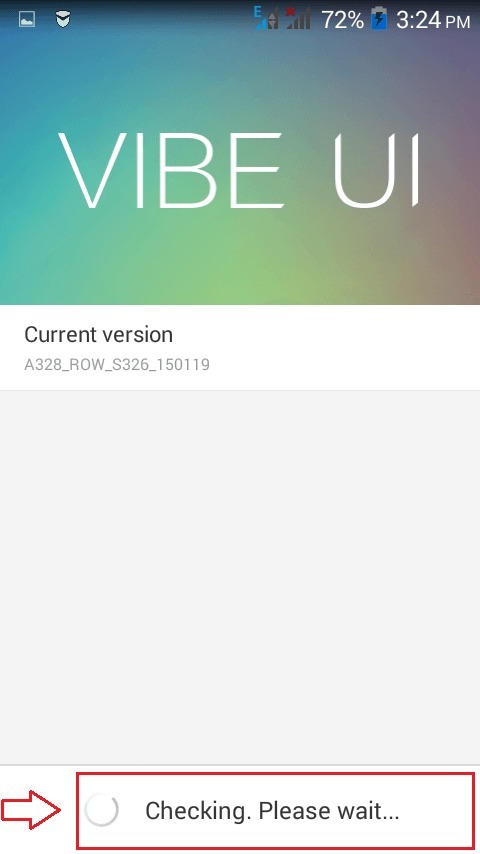
それでおしまい。 エラー モバイルネットワークは利用できません ここで説明する3つの方法のいずれかに従うことで解決されます。 この記事がお役に立てば幸いです。


